
„Windows“ sauga sukurta taip, kad realiuoju laiku užtikrintų apsaugą nuo įvairių grėsmių. Pagrindinės funkcijos, tokios kaip šerdies izoliacija ir atminties vientisumas, yra labai svarbios siekiant apsaugoti jūsų įrenginį nuo neteisėtos kibernetinių nusikaltėlių prieigos.
Šiame straipsnyje bus nagrinėjama atminties vientisumo saugos funkcija ir pateikiami su ja susijusių klaidų sprendimai. Jei susiduriate su pranešimais, pvz., Atminties vientisumas išjungtas arba parinktis yra pilka, šis vadovas skirtas jums.
„Windows“ atminties vientisumo supratimas
Norint suprasti, kas yra atminties vientisumas, pirmiausia būtina suprasti pagrindinio izoliavimo funkciją. „Core Isolation“ prideda apsaugos nuo kenkėjiškų programų ir bandymų įsilaužti sluoksnį, atskirdama svarbiausius procesus nuo operacinės sistemos ir paties įrenginio.
Atminties vientisumas, dar vadinamas hipervizoriaus apsaugoto kodo vientisumu (HVCI) , atlieka lemiamą vaidmenį užkertant kelią kenkėjiško kodo vykdymui. Pagrindinė jo funkcija yra neleisti kenkėjiškai programinei įrangai sugadinti tvarkykles arba kontroliuoti saugius procesus jūsų sistemoje.
Atminties vientisumo trikčių šalinimas sistemoje „Windows 11“.
Atminties vientisumas yra „Windows 11“ prieinamo „Windows“ saugos rinkinio dalis; tačiau daugelis vartotojų susiduria su sunkumais įjungdami šią funkciją.
1. Atminties vientisumo aktyvinimas naudojant „Windows“ apsaugą
Atminties vientisumo funkciją galite perjungti iš „Windows“ saugos. Norėdami jį suaktyvinti, jei jis šiuo metu išjungtas, atlikite šiuos veiksmus:
- „Windows“ paieškos juostoje įveskite „Windows Security“ ir pasirinkite programą.
- Programoje eikite į skyrių Įrenginio sauga .
- Spustelėkite nuorodą „Core Isolation“ informacija .
- Įjunkite atminties vientisumo jungiklį .
- Norėdami pritaikyti pakeitimus, turėsite iš naujo paleisti kompiuterį .
2. Atminties vientisumo įjungimas naudojant registro rengyklę
Jei problema išlieka, taip pat galite įjungti atminties vientisumą naudodami registro rengyklę. Štai kaip:
- Atidarykite „Windows“ paieškos juostą ir įveskite registro rengyklė , tada pasirinkite programą.
- Registro rengyklėje eikite į šį kelią:
-
Computer\HKEY_LOCAL_MACHINE\SYSTEM\CurrentControlSet\Control\DeviceGuard\Scenarios\HypervisorEnforcedCodeIntegrity - Dešinėje srityje dukart spustelėkite mygtuką Įjungta .
- Raginame vertės duomenis nustatykite į 1 ir spustelėkite Gerai .
- Norėdami ateityje išjungti atminties vientisumą, vertės duomenis pakeiskite 0 .
3. Diagnozuokite ir ištaisykite tvarkyklės problemas
Dėl tvarkyklių suderinamumo problemų dažnai išjungiamas atminties vientisumas. Štai kaip nustatyti ir išspręsti tokias problemas:
- Ieškokite įrenginių tvarkytuvės ir atidarykite ją iš rezultatų.
- Ieškokite tvarkyklių, pažymėtų geltonu šauktuku .
- Dešiniuoju pelės mygtuku spustelėkite šias tvarkykles ir pasirinkite Atnaujinti tvarkykles .
- Pasirinkite Ieškoti automatiškai tvarkyklių, kad įdiegtumėte naujausią suderinamą versiją.
4. Pašalinkite nesuderinamas tvarkykles
Dėl nesuderinamų tvarkyklių gali būti rodomas pranešimas: „Išspręskite visus tvarkyklės nesuderinamumus ir nuskaitykite dar kartą“.
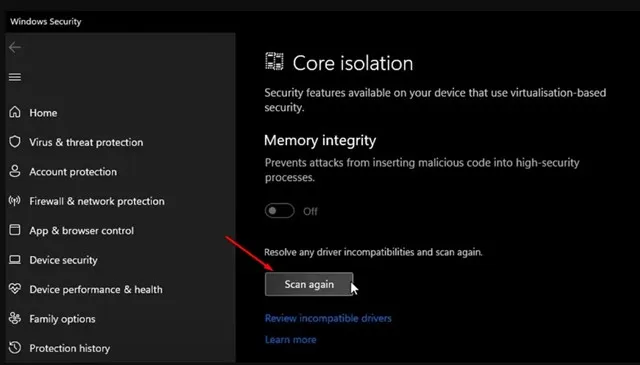
Norėdami nustatyti visas nesuderinamas tvarkykles, ekrane Core Isolation spustelėkite parinktį Nuskaityti dar kartą .
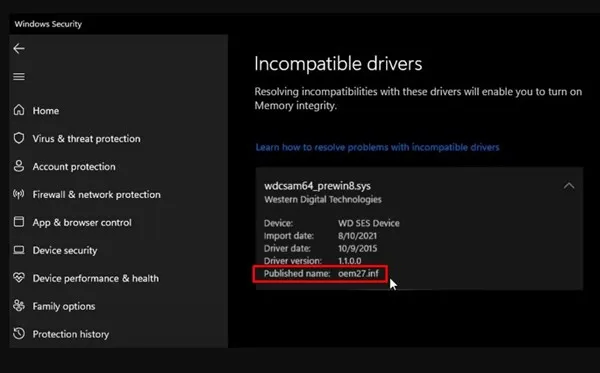
Nustatę, užsirašykite paskelbtą pavadinimą ir atlikite šiuos veiksmus:
- „Windows“ paieškos juostoje įveskite komandų eilutę . Dešiniuoju pelės mygtuku spustelėkite rezultatą ir pasirinkite Vykdyti kaip administratorių .
- Įveskite šią komandą:
-
pnputil /delete-driver (driver's published name) /uninstall /force - Svarbu: pakeiskite (paskelbtą vairuotojo vardą) pavadinimu, kuris buvo nurodytas anksčiau.
- Pavyzdys: pnputil /delete-driver oem27.inf /uninstall /force
- Kai paleisite šią komandą, iš naujo paleiskite įrenginį, kad įdiegtumėte suderinamas tvarkyklės versijas.
5. Išspręskite sugadintus sistemos failus
Sugadinti sistemos failai taip pat gali sukelti atminties vientisumo problemų. Norėdami nustatyti ir taisyti sugadintus failus, naudokite sistemos failų tikrinimo (SFC) priemonę:
- Paleiskite komandų eilutę kaip administratorius, vadovaudamiesi ankstesniu metodu.
- Paleiskite komandą:
-
sfc /scannow - Leiskite nuskaityti baigti. Jei problemos išlieka, vykdykite:
-
DISM /Online /Cleanup-Image /RestoreHealth
Baigę nuskaitymą ir atlikę remontą, iš naujo paleiskite kompiuterį ir bandykite dar kartą suaktyvinti atminties vientisumą.
6. Įsitikinkite, kad „Windows 11“ atnaujinta
Reguliarus operacinės sistemos atnaujinimas yra būtinas norint išlaikyti saugumą ir funkcionalumą. „Windows“ naujinimai dažnai pašalina klaidas, kurios gali trukdyti įjungti atminties vientisumą.
Norėdami patikrinti, ar yra naujinimų, eikite į: Nustatymai > „Windows“ naujinimas > Tikrinti, ar nėra naujinimų .
Šios strategijos padės išspręsti problemas, susijusias su „Windows 11“ atminties vientisumu. Kadangi ši funkcija yra labai svarbi jūsų sistemos saugumui, įsitikinkite, kad ji išlieka aktyvi. Jei reikia daugiau pagalbos, nedvejodami pakomentuokite toliau.


Parašykite komentarą